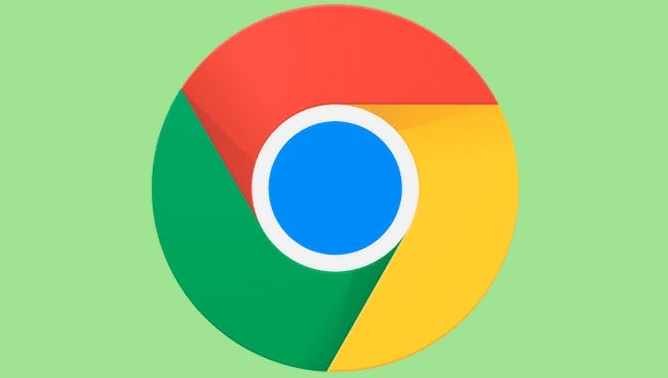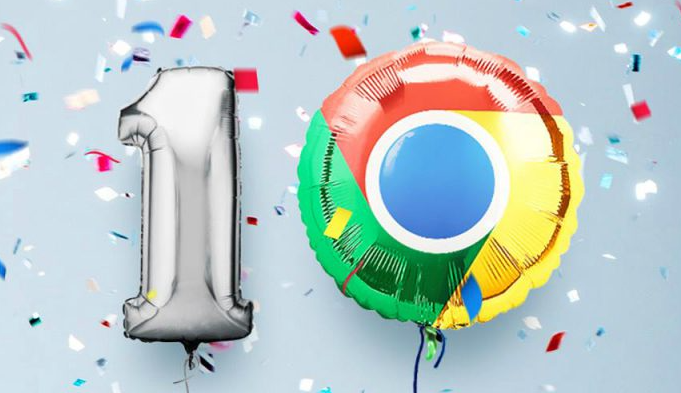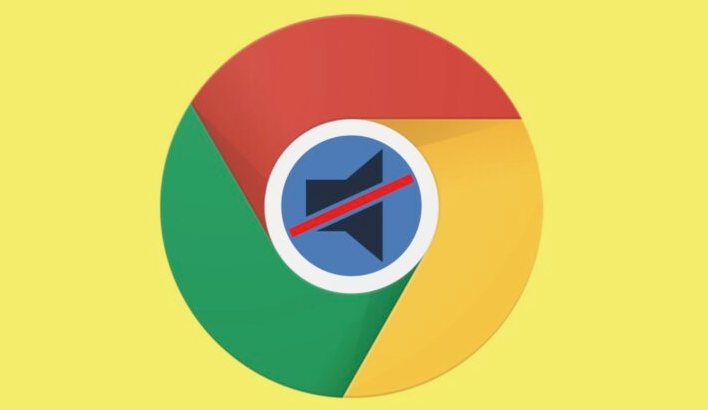教程详情
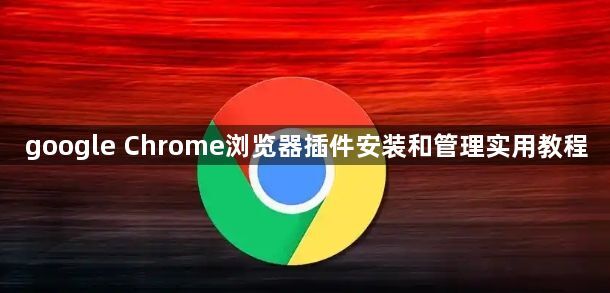
1. 从官方应用店安装插件
- 进入扩展管理页面:点击浏览器右上角三个点图标,选择“更多工具”→“扩展程序”,或在地址栏输入`chrome://extensions/`。
- 访问官方商店:在扩展页面左上角点击“打开Chrome网上应用店”,或直接访问`https://chrome.google.com/webstore/`。
- 搜索与安装:在搜索框输入关键词(如“广告拦截”),选择插件后点击“添加至Chrome”,确认权限后自动完成安装。安装后图标会出现在工具栏中。
2. 离线安装本地插件
- 准备插件文件:获取`.crx`文件或解压后的文件夹(需将`.crx`后缀改为`.zip`并解压)。
- 启用开发者模式:进入`chrome://extensions/`,打开右上角“开发者模式”开关。
- 加载插件:点击“加载已解压的扩展程序”,选择解压后的文件夹即可安装。
3. 管理已安装的插件
- 启用/禁用:在`chrome://extensions/`页面,取消勾选插件开关可禁用,需要时重新勾选恢复。
- 调整顺序:拖动插件右侧的排序按钮,将常用插件移至前列以便快速访问。
- 查看权限:点击插件下方的“详细信息”,查看其申请的权限(如“读取浏览历史”),建议定期清理不必要的插件以降低风险。
4. 解决安装问题
- 处理“无法添加应用”错误:关闭浏览器后重新打开,进入`chrome://flags/`,搜索“未知来源应用”并启用相关实验功能(仅适用于可信插件)。
- 清除缓存:按`Ctrl+H`打开历史记录页面,点击“清除浏览数据”,勾选“缓存图像和文件”后删除,避免缓存导致重复安装失败。
5. 高级管理操作
- 备份与同步:点击右上角头像→“同步和Google备份”,确保“同步扩展”选项开启,登录同一账号可在新设备自动恢复插件。手动备份需复制插件文件夹(路径:`C:\Users\[用户名]\AppData\Local\Google\Chrome\User Data\Default\Extensions\`)到U盘或云端。
- 更新插件:在`chrome://extensions/`页面,点击插件下方的“更新”按钮(如有新版本)。若插件长期未更新,可访问其官网下载最新版,按离线安装步骤覆盖旧版本。
通过以上步骤,可高效管理Chrome插件,提升浏览器性能与安全性。建议定期检查插件权限,避免安装未知来源的扩展。